Cara menambahkan subtitle ke video di Mac
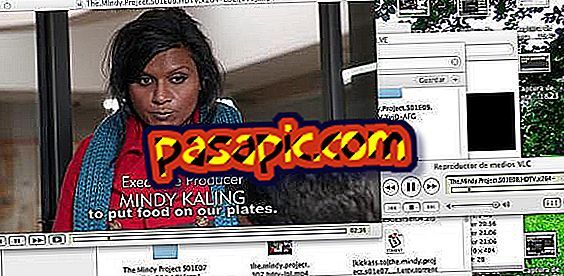
Anda telah mengunduh satu bab dari seri favorit Anda atau film Jepang yang sangat ingin Anda tonton. Anda menekan permainan dan ... itu dalam versi asli. "Lebih baik", Anda berpikir sejenak, sampai Anda ingat bahwa bahasa Inggris Anda tidak begitu baik dan Anda tidak pernah belajar bahasa Jepang. Semuanya akan lebih mudah dengan menambahkan subtitle, tetapi bisakah Anda? Bagaimana cara melakukannya? Di komputer Anda sebelumnya, Anda tahu, tetapi sekarang setelah Anda memiliki Mac, Anda tidak memilikinya dengan sangat jelas. Jangan khawatir, di .com kami menjelaskan cara menambahkan subtitle ke video di Mac.
1
Untuk menambahkan subtitle ke video di Mac, hal yang paling mudah adalah menggunakan program VLC sebagai pemain , salah satu aplikasi penting di Mac. Jika Anda tidak memilikinya, buka //www.videolan.org/vlc/ dan ikuti instruksi untuk pengunduhan dan pemasangannya.
2
Untuk menambahkan subtitle ke video di Mac, selain file video Anda harus memiliki file subtitle terpisah. Biasanya file dengan ekstensi .srt . Bagaimana cara mendapatkannya? Cukup cari Google untuk nama film atau seri (dengan musim dan episode) dan kata "subtitle" di sebelahnya. Anda akan memiliki beberapa opsi unduhan.
3
Anda sudah memiliki semua elemen yang diperlukan: VLC, file video dan file subtitle. Buka file video dan klik dengan tombol sekunder (atau menekan ctrl saat Anda mengklik) di atasnya. Menu tarik-turun dengan beberapa opsi akan terbuka.

4
Tempatkan diri Anda pada " Buka dengan ". Menu drop-down baru akan terbuka di mana Anda harus mengklik "VLC".

5
Bab ini akan terbuka di VLC dan mulai diputar. Klik pada tombol pause sehingga seri tidak dimulai saat Anda mencari subtitle.

6
Di menu atas, klik "Video". Tempatkan diri Anda di opsi "Teks terjemahan" dan klik "Buka file".

7
Ini akan membuka browser tempat Anda dapat melihat file yang telah Anda simpan di hard drive Anda. Klik pada file .srt yang Anda cari dan klik "Open".

8
Tekan tombol "Mainkan" pada VLC. Anda akan melihat bahwa, ketika karakter berbicara, mereka akan memiliki subtitle.



